Jaunā programma Samsung Notes izcilai rakstīšanai ar Galaxy Note20 I Note20 Ultra
Atklājiet pilnīgi jauno programmu Samsung Notes, kas nodrošina izcilus apstākļus darbu veidošanai un pārvaldīšanai. Ieskatīsimies jaunajās iespējās, kas paplašina darba iespējas un reāllaikā nodrošina nevainojamu ierīču sasaisti.
Nevainojami kopīgotas idejas dažādās ierīcēs
Kad pierakstāt idejas programmā Samsung Notes, tās tiek nevainojami kopīgotas dažādās ierīcēs. Vairs nav svarīgi, vai izmantojat viedtālruni, planšetdatoru vai personālo datoru. Varat ērti piekļūt savām piezīmēm, kas tiek automātiski sinhronizētas, un varat arī tās ērti rediģēt.
Samsung Notes automātiskā sinhronizācija
Jūsu piezīmes tiek automātiski saglabātas un sinhronizētas starp Galaxy Note20 un Note20 Ultra, planšetdatoru un personālo datoru, izmantojot pakalpojumu Samsung Cloud. Sinhronizācijai starp viedtālruni, planšetdatoru un personālo datoru nav nepieciešams spiest saglabāšanas pogu. Varat droši rakstīt piezīmes, kas automātiski tiek sinhronizētas starp visām jūsu ierīcēm.
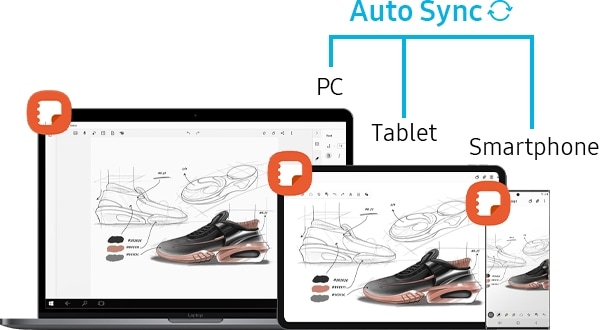
Automātiskās sinhronizācijas iespēja ir pieejama ar pakalpojumu Samsung Cloud, kurš pieejams Samsung konta ietvaros, un automātisko sinhronizāciju var ieslēgt un izslēgt lietotāja iestatījumos.
1. solis. Atveriet Samsung Notes iestatījumus.
2. solis. Pieskarieties pogai Sinhron. ar Samsung Cloud un ieslēdziet vai izslēdziet automātisko sinhronizāciju.
Netraucēta failu rediģēšana un konvertēšana
Samsung Notes tagad nodrošina jaunas iespējas, tāpēc varat viegli importēt dažāda veida failus, tostarp PDF failus. Importētos failus var rediģēt, pievienojot tiem atgādinājumus, ievietojot tajos attēlus un ierakstot balsis. Savas piezīmes varat arī eksportēt dažādos formātos, piemēram, kā Samsung Notes, PDF, Word, attēla, teksta vai PPT failu. Vienkāršota failu rediģēšana un konvertēšana cels jūsu produktivitāti.
1. PDF failu importēšana
Tagad varat viegli rediģēt PDF failus lekcijas laikā vai darbā. Turklāt rediģēšanai nav nepieciešama atsevišķa lietotne vai programma. Programmas Samsung Notes piezīmēs varat ievietot PDF failu un ar S Pen irbuli pierakstīt atgādinājumus. Turklāt lapas meklēšanas iespēja ļaus bez aiztures pāriet uz nepieciešamo lapu.

1. solis. Palaidiet programmu Samsung Notes, pieskarieties pogai PDF+.
2. solis. Izvēlieties PDF failu.
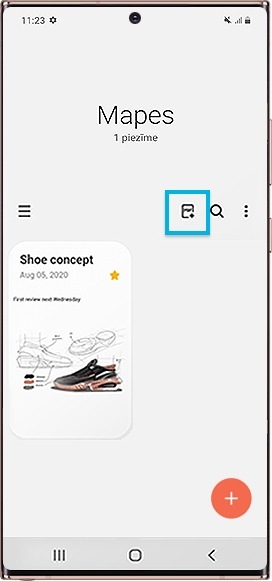
2. Microsoft PPT konvertēšana
Tagad piezīmes varat eksportēt kā PPT failus un ar roku rakstītās piezīmes kā PPT slaidus. Iepriekš pieejamie eksportēšanas failu formāti bija Samsung Notes, PDF, Word, attēla un teksta faili, bet tagad ir pievienota arī PPT konvertēšanas iespēja. Kad no Samsung Notes eksportējat uz PPT failu, piezīmes tiek pārveidotas uz horizon fontu, teksts tiek pārveidots tekstā, savukārt ar roku rakstītais tiek pārveidots attēlā.
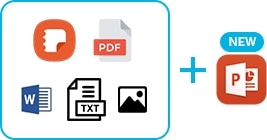
Piezīme: Eksportēšana uz MS Word failu ir pieejama Galaxy Note10.
1. solis. Izvēlieties piezīmi, kuru vēlaties eksportēt uz PPT failu, un pieskarieties pogai Citas iespējas (trim vertikāliem punktiem).
2. solis. Pieskarieties Kopīgot vai Saglabāt kā failu, pēc tam pieskarieties Microsoft PowerPoint fails.
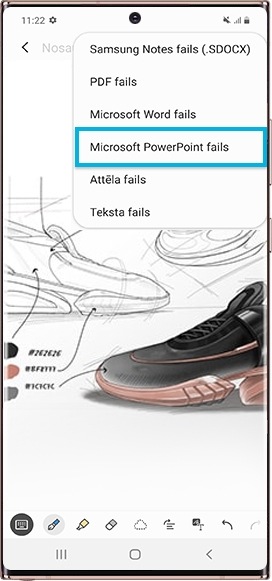
Organizētības māksla
Jūs varat uzrakstīt savas pārdomas un idejas organizētā veidā. Audio izlases iespēja palīdz organizēt piezīmes, jo ir pieejami sinhronizētie balss ieraksti. Lai ne vien padarītu piezīmes praktiskas, bet arī ietaupītu laiku, dažādās situācijās varat izmantot piezīmju veidnes.
1. Audio izlase
Jūs varat labāk organizēt savas piezīmes, atgādinājumu sinhronizējot ar balss ierakstu. Kad tiek atskaņots balss ieraksts, tiek izcelts katrā sadaļā rakstītais. Turklāt varat arī izvēlēties noteiktu ar roku rakstītu tekstu, un tiks atskaņots atbilstošais balss ieraksts. Sinhronizētie balss ieraksti un ar roku rakstītais teksts ļauj vieglāk izprast piezīmes.
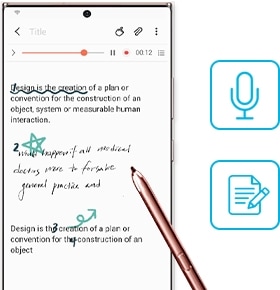
1. solis. Palaidiet programmu Samsung Notes un pieskarieties pogai +.
2. solis. Piezīmes veidošanas ekrānā pieskarieties ievietošanas ikonai.
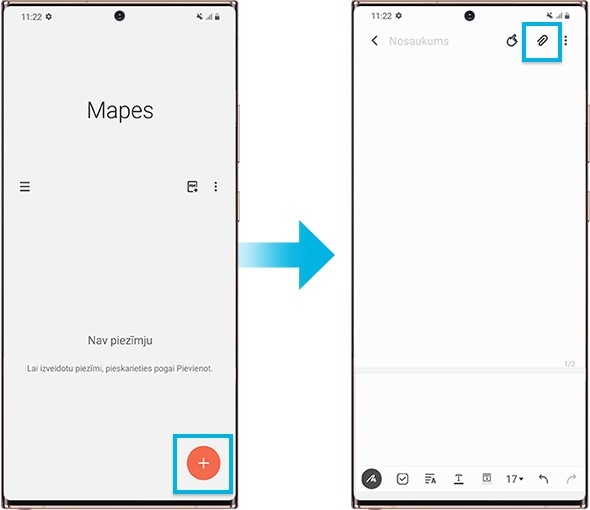
3. solis. Pieskarieties pogai Balss ieraksti un veidojiet piezīmi.
4. solis. Lai atskaņotu ierakstu, izvēlieties piezīmi no saraksta un pieskarieties atskaņošanas pogai. Ekrānā vienlaikus ar ieraksta atskaņošanu tiks parādīts ierakstīšanas laikā veidotais saturs.
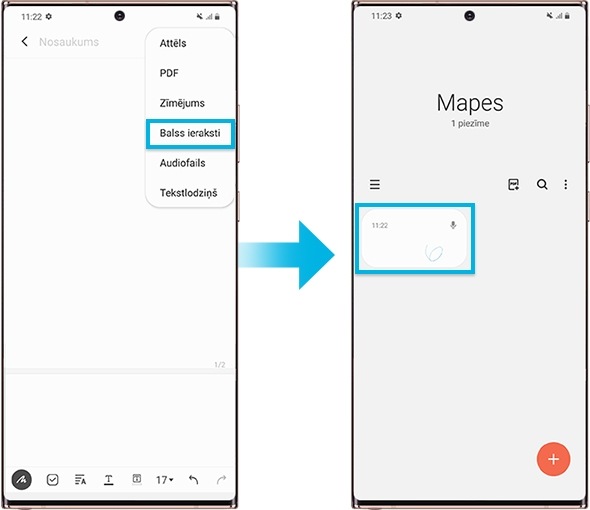
2. Jaunas veidnes dažādiem mērķiem
Ir pieejamas jaunas veidnes dažādām situācijām. Varat izvēlēties no 12 dažādiem vāciņu veidiem, lai pielāgotu savu darāmo lietu, hobiju vai cita veida sarakstu. Varat arī izveidot paši savas veidnes, izmantojot attēlus no savas galerijas.
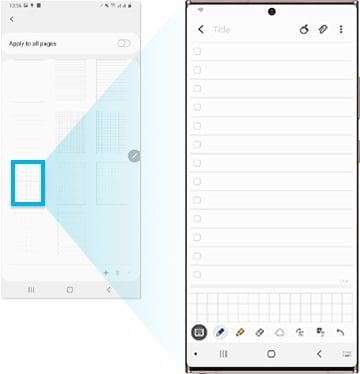
Plašāks iespēju klāsts augstākai produktivitātei
Samsung Notes piedāvā iespējas, kas paaugstinās produktivitāti. Ar mākslīgo intelektu aprīkota pielāgošanas iespēja padarīs ar roku rakstīto tekstu taisnāku, lai tas izskatās labāk. Teksta un rokraksta režīma integrācija ļauj efektīvāk pierakstīt piezīmes. Ja nomainīsiet piezīmes uz lapas struktūru un mapju struktūru, varēsiet ātrāk atrast meklēto.
1. Rokraksta teksta iztaisnošana
Mākslīgais intelekts nosaka ar roku rakstīta teksta nepilnības un skaisti tās piekoriģē. Jūs varat rokraksta tekstu un zīmējumus iztaisnot horizontāli, atzīmējot zonu vai izmantojot automātisko iztaisnošanu. Šī mākslīgā intelekta iespēja padarīs rokraksta tekstu organizētāku.

Izvēles korekcijas
1. solis. Rīkjoslā pieskarieties pogai Izvēles režīms.
2. solis. Atzīmējiet zonu, kuru vēlaties iztaisnot, un pieskarieties pogai Iztaisnot.
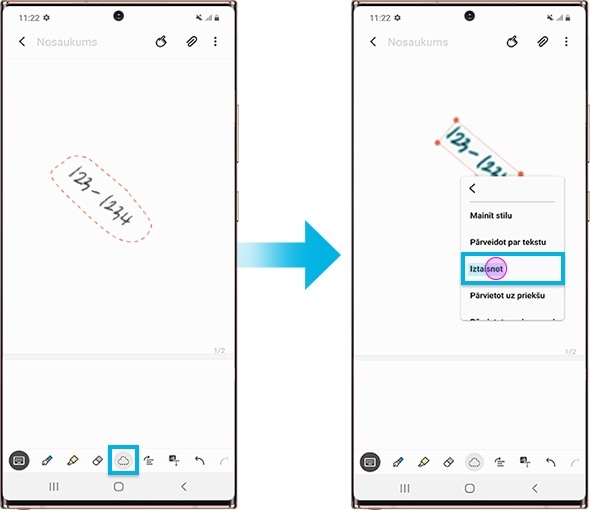
Automātiskā iztaisnošana
1. solis. Rīkjoslā pieskarieties pogai Iztaisnot. Jūsu rokraksta teksts ekrānā tiks iztaisnots automātiski.
2. solis. Pielāgojiet zonu, kuru vēlaties iztaisnot.

2. Ar klaviatūru un ar roku rakstīts teksts kopā
Tagad ir pieejama teksta režīma un rokraksta režīma integrācija. Jūs ar klaviatūru rakstītam tekstam un attēliem varat pievienot ar roku rakstītu tekstu, piemēram, lai izceltu noteiktas lekciju piezīmes vai svarīgās daļas. Tas ļauj veidot strukturētākus atgādinājumus.
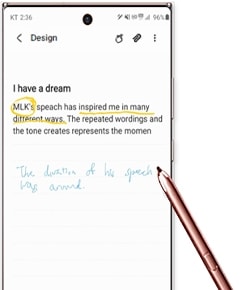
3. Organizējiet savas piezīmes
Piezīmju organizēšana ir vienkārša, izmantojot mapes un lapas. Nepieciešamo informāciju tagad varat atrast ātri un ērti. Lapas struktūra ļauj ātri atrast meklēto bez nepieciešamības ritināt, savukārt mapes struktūra ļauj organizēti pārvaldīt lielu skaitu piezīmju.
- Lapas struktūra: garākām piezīmēm iepriekš bija nepieciešams ritināt uz leju, lai no augšas pārietu uz interesējošo vietu. Savukārt Galaxy Note20 un Note20 Ultra lapu struktūras atbalsts ļauj pārvietoties uz vēlamo vietu ar vienu pieskārienu.
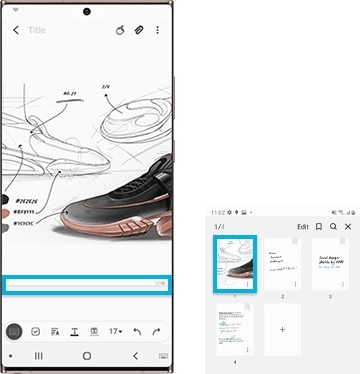
- Mapes struktūra: tiek atbalstīta mapes struktūra, kas ir identiska operētājsistēmā MS Windows izmantotajai.
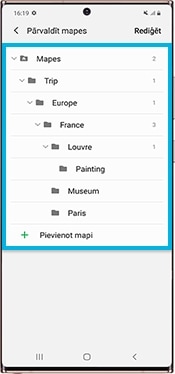
Piezīme: ierīces ekrānuzņēmumi un izvēlne var atšķirties atkarībā no ierīces modeļa un programmatūras versijas.
Paldies par jūsu atsauksmēm
Lūdzu, atbildiet uz visiem jautājumiem.